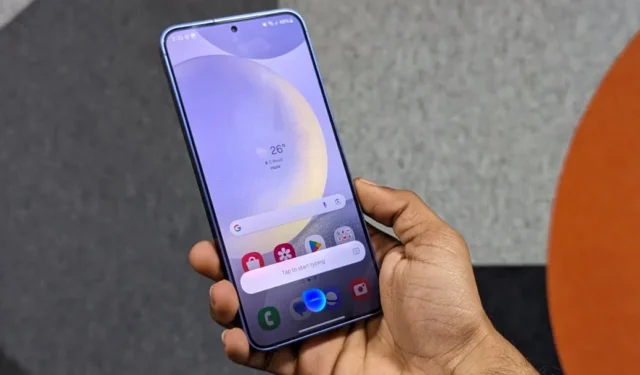
Bixby, en virtuell assistent, kommer forhåndslastet på Samsung Galaxy-telefoner i tillegg til Google Assistant. Den kan ringe, lese tekstmeldinger, åpne apper og kontrollere kameraet håndfritt. Men hvis Bixby ikke er din kopp te, kan du enkelt deaktivere den på telefonen. Slik slår du den av helt.
Hvorfor du kanskje vil deaktivere Bixby
Bixby, standardassistenten på Samsung-telefoner siden 2017, tilbyr mer enn bare talekommandoer. Den integreres dypt med innstillinger, gjenkjenner objekter (som Google Lens), kontrollerer SmartThings-enheter og kan skryte av funksjoner som Bixby Text Call og Bixby Routines .
Imidlertid sliter mange med å bruke Bixby. I motsetning til dette har Google Assistant en fordel i stemmenøyaktighet, fungerer på tvers av plattformer og tilbyr bredere tredjepartsintegrasjon og hjemmeautomatisering. Den forstår også språket bedre.

Her er noen vanlige årsaker til at du kan vurdere å deaktivere Bixby:
- Utilsiktet aktivering: Bixby kan aktiveres utilsiktet, og det kan til tider være irriterende.
- Googles dominans: Mange foretrekker Google Assistant fremfor Bixby , med tanke på at den er kraftigere og mer brukervennlig.
- Ytelse og batterilevetid: Bixby kjører ofte i bakgrunnen og bruker ekstra ressurser. Du kan potensielt forbedre ytelsen og batterilevetiden til telefonen din når du deaktiverer Bixby.
- Personvernbekymringer: Flere taleassistenter på telefonen kan skape bekymringer for personvernsentrerte brukere.
- Bixby som en ressurs-hog: Siden Bixby kjører i bakgrunnen, bruker den mobilt internett, prosessorkraft, batteri og andre ressurser. Hvis du ikke planlegger å bruke den i det hele tatt, er det en god idé å fjerne den og ta tilbake noen ressurser på telefonen.
Slik slår du av Bixby på din Samsung-telefon
Dessverre gir ikke Samsung deg en én-kill-bryter for å slå av fjern Bixby fra telefonen din helt. I stedet kan du deaktivere funksjonene individuelt. Hvis det virker kjedelig, har du også muligheten til å avinstallere det ved å bruke ADB . Les videre.
1. Deaktiver Bixby Key på nyere Galaxy-telefoner (S20 og nyere)
Nylig utgitte Samsung-telefoner som Galaxy S24-, S23- og S22-serien har en multifunksjonssidetast . Den kan åpne strømmenyen, starte Bixby eller åpne spesifikke apper på telefonen din, avhengig av hvordan du trykker på den – kort, langt eller dobbelttrykk.
Som standard, når du trykker lenge på sidetasten (av/på-knappen), aktiveres Bixby. Du kan få den til å åpne Slå av-menyen i stedet, som vist nedenfor:
1. Åpne Innstillinger på din Samsung Galaxy-telefon.
2. Rull ned og trykk på Avanserte funksjoner > Sideknapp .

3. Endre Trykk og hold- handlingen fra Wake Bixby til Slå av-menyen .

Alternativt kan du følge disse trinnene:
1. Sveip ned fra toppen av skjermen for å åpne varslingspanelet. Sveip ned igjen for å utvide den.
2. Du vil se et strømikon øverst til høyre – trykk på det.

3. Trykk på Sidetastinnstillinger .
4. Under Trykk og hold , velg Slå av-menyen for å fjerne valget av Wake Bixby -alternativet.

Så neste gang når du holder sideknappen, vil den ikke starte Bixby. I stedet vil den hente frem Power-menyen, slik at du kan slå av, starte på nytt eller nødanrop.
2. Deaktiver Bixby Key på eldre Galaxy-telefoner (S10 og tidligere)
Eldre Galaxy-telefoner, som Galaxy S8, Note 8, S9 og S10-seriene har en dedikert Bixby-knapp på venstre side av enheten, som starter Bixby som standard. På grunn av plasseringen er utilsiktede oppskytninger vanlig.
For å forhindre utilsiktet Bixby-lansering når du holder telefonen eller når den er i lommen, kan du velge én av to metoder: å bruke tredjepartsapper for å tilordne knappen helt på nytt, eller la den kreve et dobbelttrykk i stedet for et enkelt trykk.
For å deaktivere Bixbys enkelttrykksaktivering, gå til Innstillinger > Avanserte funksjoner > Bixby-tast . Velg Dobbelttrykk for å åpne Bixby, og du er i gang.

3. Slå av «Hei, Bixby» Wake Word
Når Bixby er aktivert, fortsetter den å kjøre i bakgrunnen og lytter etter «Hei, Bixby»-våkneordet. Å si våkneordet utløser stemmeassistenten til å lytte etter talekommandoene dine.
Dette betyr at selv om du aldri bruker den, lurer Bixby i bakgrunnen og venter på å bli tilkalt. Slik slår du den av:
1. Gå til Innstillinger > Avanserte funksjoner .
2. Velg Bixby .

3. Trykk på Stemmevekking . Slå den av på neste skjerm.

4. Forlat Bixby
Ja, det er et alternativ som heter Leave Bixby i appinnstillingene. Den logger deg effektivt ut av Bixby og sletter alle dine personlige data knyttet til den på alle Samsung-enhetene dine. For å bruke Bixby igjen, må du sette den opp fra bunnen av. Kort sagt, det er en måte å deaktivere Bixby på telefonen din.
1. Gå til Innstillinger > Apper > Samsung-appinnstillinger på telefonen .

2. Her velger du Bixby Voice . Rull ned og trykk på Forlat Bixby .

3. Trykk på Forlat Bixby igjen og trykk på OK for å bekrefte.

5. Deaktiver Bixby Voice-appen
For å forhindre at Bixby slår seg på ved et uhell etter at du har logget av og slettet dataene, deaktiverer du Bixby Voice-appen på din Samsung Galaxy-telefon:
1. Naviger til Innstillinger > Apper og trykk på Bixby Voice .

2. Når du er på appinfosiden, trykker du på Deaktiver .
3. Trykk på Deaktiver app for å bekrefte.

Bixby Voice deaktiveres på telefonen din og aktiveres ikke lenger av seg selv. Deaktivering av den kan imidlertid føre til problemer med Samsung-tjenester på enheten.
6. Tilordne Bixby-nøkkelen til noe annet
Som standard kan et langt trykk på sidetasten gjøre to ting: starte Bixby eller vise avslåingsmenyen. Men hva om du vil at den skal starte Google Assistant ? Det kan gjøres ved å bruke RegiStar, en modul fra Samsungs Good Lock-app. Denne modulen gir deg flere alternativer for sidetasttrykk og hold-handling. Dette er hvordan:
1. Last ned og åpne Good Lock-appen på din Samsung Galaxy-telefon.
2. Bytt til Life up- fanen. Rull ned og installer RegiStar -modulen.

3. Åpne RegiStar og gi det den nødvendige tillatelsen.

4. Trykk på Side-tast trykk og hold handling . Slå den på.
5. Velg en av de tilgjengelige handlingene du foretrekker, inkludert:
- Ingen
- Ta og del et skjermbilde
- Åpne Google Voice Assistant i stedet for Bixby
- Slå på eller av lommelykt
- Slå på eller av automatisk rotering
- Slå på eller av direkteteksting
- Slå av eller på alle volumer
- Vis varsler
- Vis nylige apper
- Mimic Back-knapp
- Åpne en app

7. Avinstaller Bixby fullstendig med ADB (ingen rot)
Ja, du kan avinstallere Bixby helt fra telefonen. Det krever imidlertid å kjøre en haug med ADB-kommandoer fra PC-en din.
For det første er ADB eller Android Debug Bridge et kommandolinjeverktøy som lar PC-en din kommunisere med Android-telefonen din. Den kan gjøre flere ting, inkludert å installere og avinstallere apper (til og med systemapper og bloatware), feilsøke apper, overføre filer og kjøre forskjellige kommandoer på enheten.
Slik bruker du ADB til å avinstallere Bixby fra Samsung Galaxy-telefonen din (du kan reversere den ved å installere den på nytt ved å bruke ADB eller tilbakestille telefonen til fabrikkstandard):
1. Last ned og installer USB-drivere på din PC.
2. Last deretter ned ADB-plattformverktøy for datamaskinen din ( Windows , Mac , Linux ). Pakk ut den nedlastede zip-filen til en mappe du raskt får tilgang til.
Last ned ADB-plattformverktøy for Windows
Last ned ADB-plattformverktøy for Ma c
Last ned ADB-plattformverktøy for Linux
3. Gå til Innstillinger > Om telefonen > Programvareinformasjon på telefonen . Trykk på Byggnummer syv ganger for å låse opp utvikleralternativer .

4. Gå til Utvikleralternativer og slå på USB Debugging .

5. Koble Samsung-telefonen til datamaskinen via USB-kabel. Endre den fra Charge Only til File Transfer (MTP) -modus. Du kan gjøre det fra varslingspanelet.

6. På PC-en din går du til mappen der du pakket ut ADB-plattformverktøy. Trykk Shift + høyreklikk hvor som helst på Windows Utforsker-skjermen og velg Åpne Powershell-vinduet her .
Alternativt kan du åpne ledeteksten ved å søke etter den i Start-menyen.

7. Skriv inn følgende kommando og trykk Enter .
adb devices

Hvis du får en adb-feil når du kjører kommandoer, legg til ./ før adb som jeg gjorde her. Dette forteller systemet ditt å se etter adb-programmet i gjeldende mappe, i tilfelle det ikke er på det vanlige stedet.
8. Hvis du kjører adb for første gang, vil du se en melding på telefonen som ber om å tillate USB-feilsøking. Merk av for Tillat alltid fra denne datamaskinen og trykk på Tillat .

9. Kjør adb devices- kommandoen på nytt. Du bør se telefonen din i listen over tilkoblede enheter.

10. Kopier kommandoene nedenfor og utfør dem én etter én.
adb shell pm uninstall -k --user 0 com.samsung.android.bixby.agent
adb shell pm uninstall -k --user 0 com.samsung.android.bixby.es.globalaction
adb shell pm uninstall -k --user 0 com.samsung.android.bixbyvision.framework
adb shell pm uninstall -k --user 0 com.samsung.android.bixby.wakeup
adb shell pm uninstall -k --user 0 com.samsung.android.bixby.plmsync
adb shell pm uninstall -k --user 0 com.samsung.android.bixby.voiceinput
adb shell pm uninstall -k --user 0 com.samsung.systemui.bixby
adb shell pm uninstall -k --user 0 com.samsung.android.bixby.agent.dummy
adb shell pm uninstall -k --user 0 com.samsung.android.app.settings.bixby
adb shell pm uninstall -k --user 0 com.samsung.systemui.bixby2
adb shell pm uninstall -k --user 0 com.samsung.android.bixby.service
adb shell pm uninstall -k --user 0 com.samsung.android.app.routines
adb shell pm uninstall -k --user 0 com.samsung.android.visionintelligence
adb shell pm uninstall -k --user 0 com.samsung.android.app.spage
Du vil se en «suksess»-melding etter at hver app er avinstallert.

Kommandoene ovenfor er rettet mot følgende applikasjoner på telefonen. Noen av dem er kanskje ikke tilgjengelige på telefonen din, avhengig av One UI-versjonen.
- Bixby Agent og relaterte komponenter
- Bixby Global Action
- Bixby Vision
- Bixby Wakeup
- Bixby-tjenesten
- Bixby stemmeinngang
- SystemUIBixby
- Bixby Dummy
- InnstillingerBixby
- Bixby-rutiner
- Bixby Home (spage)
Med det har du deaktivert Bixby på din Samsung Galaxy-telefon. Siden Bixby-rutiner noen ganger kan være nyttige, vil du kanskje vurdere å beholde den i stedet for å fjerne den fra enheten. Jeg brukte kommandoene ovenfor for å lykkes med å tømme Samsung Galaxy S21 FE og fjerne de fleste Bixby-komponenter, bortsett fra rutiner.

Hvis du deaktiverer en feil app eller vil ha den tilbake av en eller annen grunn, kan du enkelt aktivere den på nytt ved å bruke følgende kommando:
adb shell cmd package install-existing <package name>
Denne metoden deaktiverer Bixby-funksjonalitet for gjeldende bruker, ikke for hele systemet. Den vil dukke opp igjen etter en oppgradering eller tilbakestilling av fabrikken. Imidlertid anses det generelt som trygt for garantiformål og sikrer at du fortsetter å få normale programvareoppdateringer.
Hei Bixby!
Å deaktivere Bixby er tross alt ikke rakettvitenskap. For de fleste brukere er den praktiske tilnærmingen å deaktivere Bixby-funksjoner og tilordne Bixby-knappen på nytt. Dette minimerer Bixbys tilstedeværelse på telefonen din samtidig som andre funksjoner fungerer normalt. Men hvis du foretrekker fullstendig fjerning, lar ADB-kommandoer deg avinstallere Bixby og dets relaterte komponenter fra enheten din. Når du er ferdig med Bixby, kan du utforske Googles nye AI-assistent, Gemini .


Legg att eit svar